Appunti su Visual Basic for Application
Il problema
Tutti gli utenti di computer in ambiente Microsoft e non utilizzano per la produttività personale delle applicazioni di “office automation” per scrivere testi, elaborare fogli elettronici, presentazioni e altro.
Tutti però non usano le funzionalità avanzate del programma che conoscono. Ciò avviene per vari motivi alcuni dei più significativi sono:
1-Personalizzazione spinta dei documenti complessa e spesso non ben documentata:
2-Prerequisiti richiesti per la conoscenza e la costruzione di vere e proprie applicazioni custom in ambiente office sono la conoscenza del linguaggio di programmazione supportati dalla particolare applicazione;
3-La manipolazione di poche informazioni di qualsiasi tipo;
Per l’ambiente Microsoft Office indipendentemente dalla versione utilizzata il linguaggio di programmazione supportato è il “Visual Basic for Application” versione ridotta del linguaggio Visual Basic ben noto per la piattaforma Microsoft.
Attraverso questo codice è possibile creare macro ovvero veri e propri frammenti di codice VisualBasic che permettono di eseguire dei compiti personalizzati nel documento in cui vengono scritte.
Per imparare a scrivere le macro è necessario conoscere almeno in modo minimale i fondamenti per la programmazione strutturata e un minimo di conoscenza sulla programmazione ad oggetti,
Ambiente di sviluppo Visual Basic for Application
L’ambiente di sviluppo di Visual Basic for Application si può attivare nel Menù Strumenti – Macro – Visual Basic Editor dell’applicazione in cui si lavora.
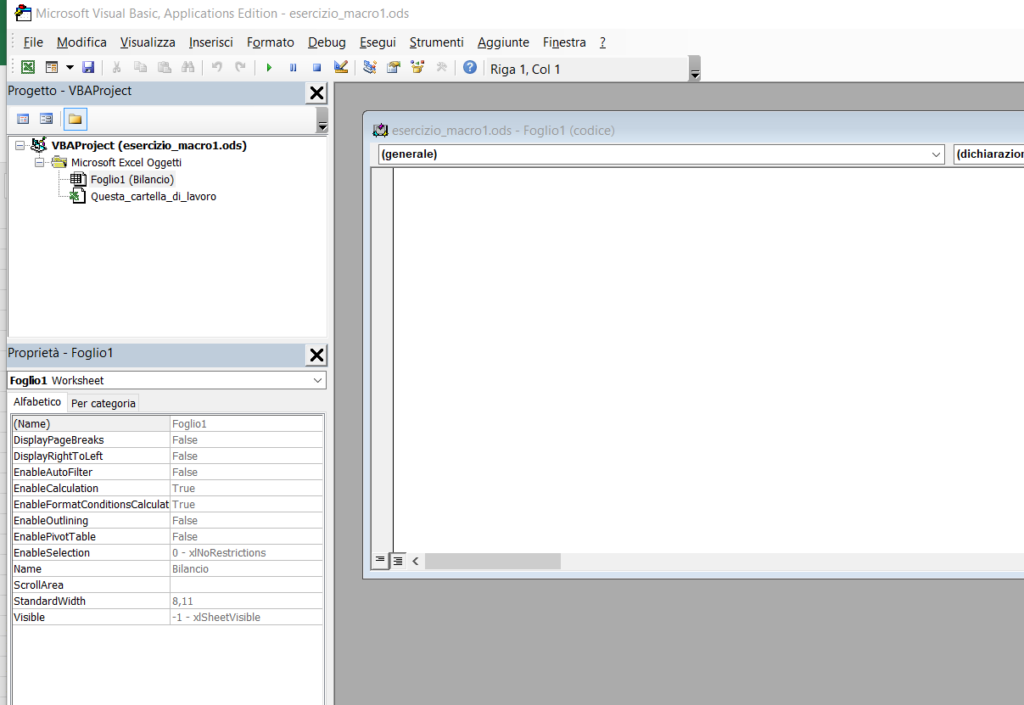
La colo”nna di sinistra visualizza il documento aperto sul quale opera la macro. Nel nostro caso parleremo in modo più approfondito di Microsoft Excel”. Laddove la colonna di sinistra non fosse visibile basterà attivare il menù Visualizza – Gestione Progetti.
E’ utile notare che il riquadro gestione progetti si divide nell’insieme dei documenti aperti nella applicazione e nelle relative proprietà degli stessi.
In particolare un file di “Excel” contiene una cartella di lavoro e tre fogli di lavoro. Ognuno di questi oggetti viene nominato in modo diverso nella gestione progetti di VBA.
Questo concetto è legato anche al fatto che nella strutturazione della cartella di lavoro “ThisWorkbook” contiene i tre fogli.
Come prima prova apriamo il codice relativo a foglio1 cliccando due volte su foglio1 e scriviamo:
Sub cambia_nome()
Foglio1.Name = “Bilancio”
End Sub
In questo caso questa semplice macro cambia il nome al foglio1. Abbiamo richiamato una proprietà dell’oggetto foglio di Excel e abbiamo rinominato mediante programma in “Bilancio”.
Da questa prima macro alcuni spunti:
Sub indica l’inizio di un programma con un nume assegnato dall’utente; End Sub termina il programma.
All’interno del costrutto Sub .. End Sub inseriamo le istruzioni di programma.
Complichiamo un po’ la macro e proviamo a chiedere all’utente il nome del foglio il codice da scrivere è:
Sub cambia_nome()
Foglio1.Name = Inputbox(“Inserisci il nuovo nome ”,”Richiesta input”)
End Sub
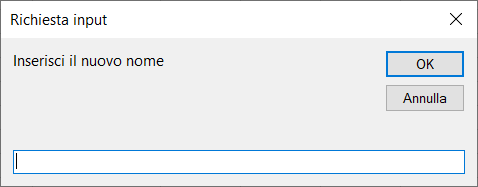
In questo caso viene chiesto all’utente mediante una finestra di dialogo e digitiamo il nome del foglio che vogliamo dare.
Abbiamo scritto una prima macro in “VBA”.